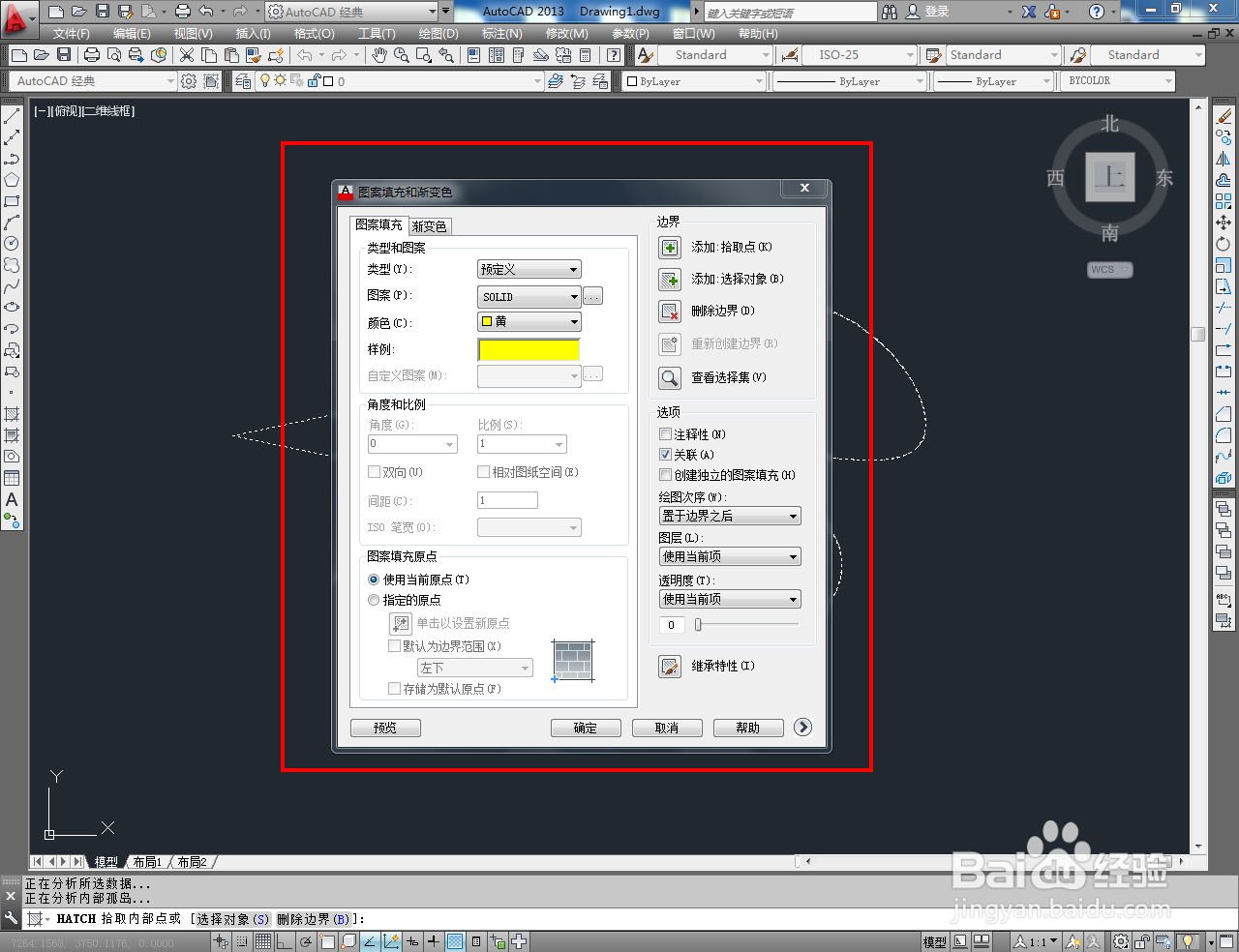1、打开AutoCAD 2013软件,进入软件工作界面;
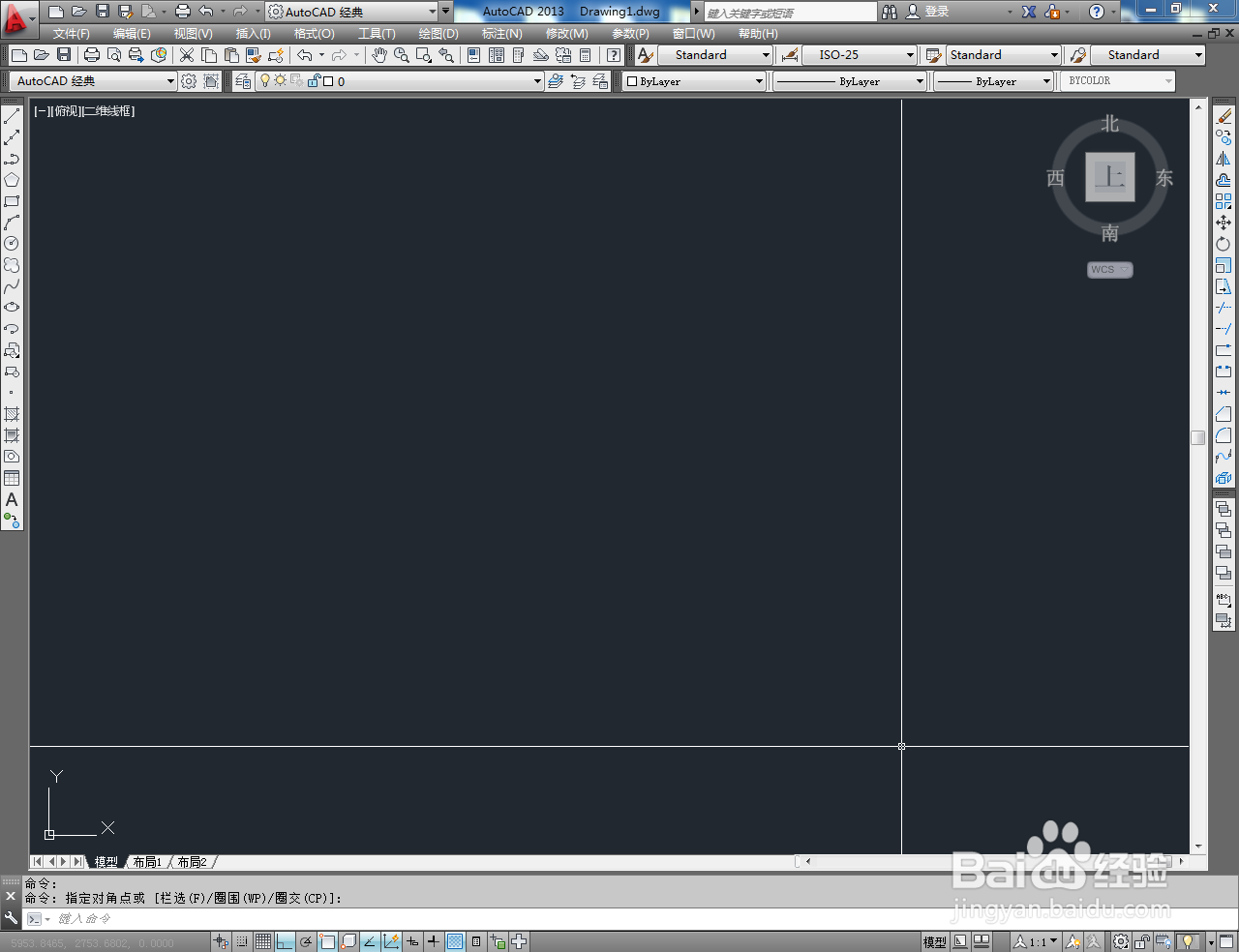
2、点击【多段线工具】,岳蘖氽颐按图示绘制一个自定义多段线图案。点击【样条曲线工具】,按图示绘制出一个自定义曲线图案(如图所示);
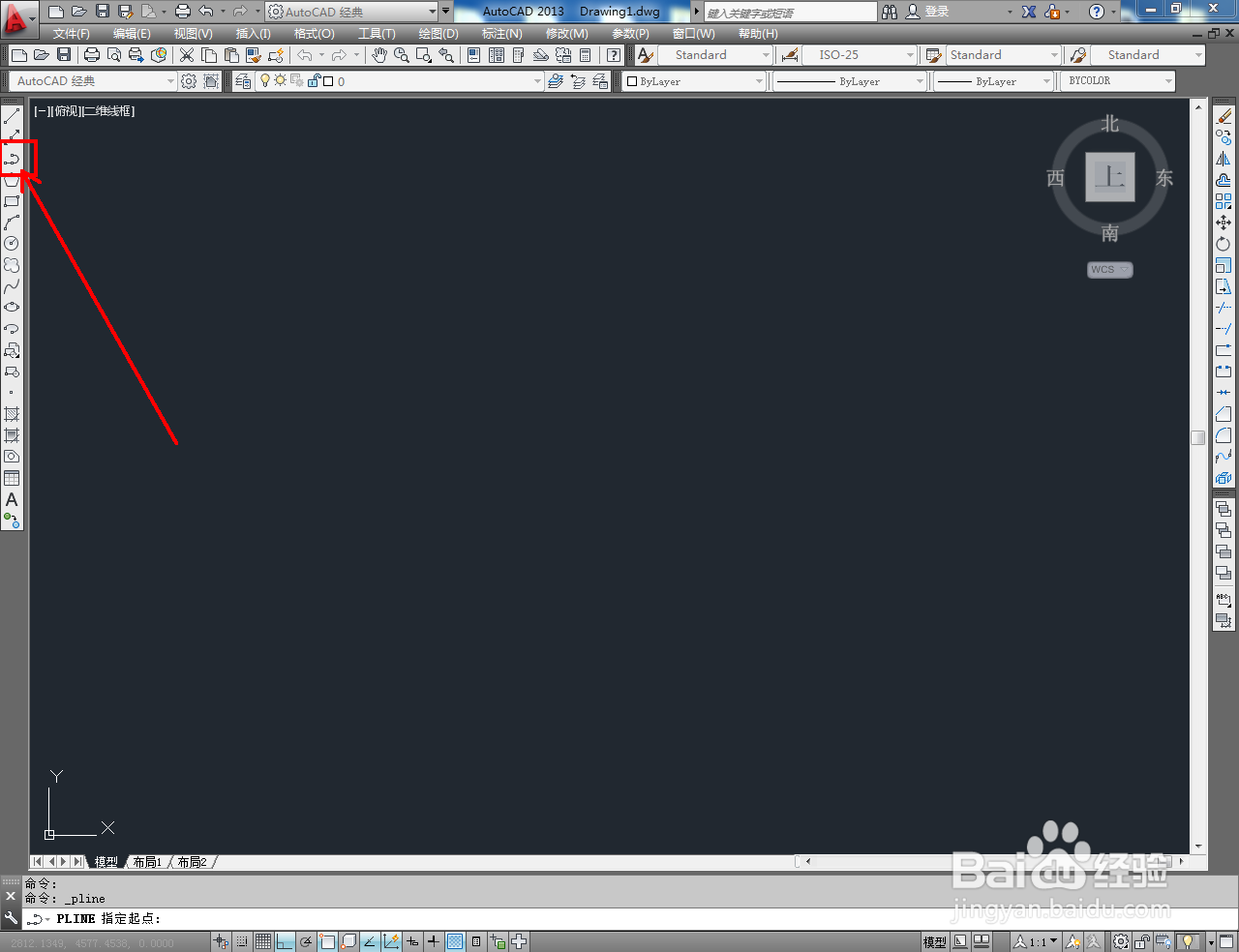

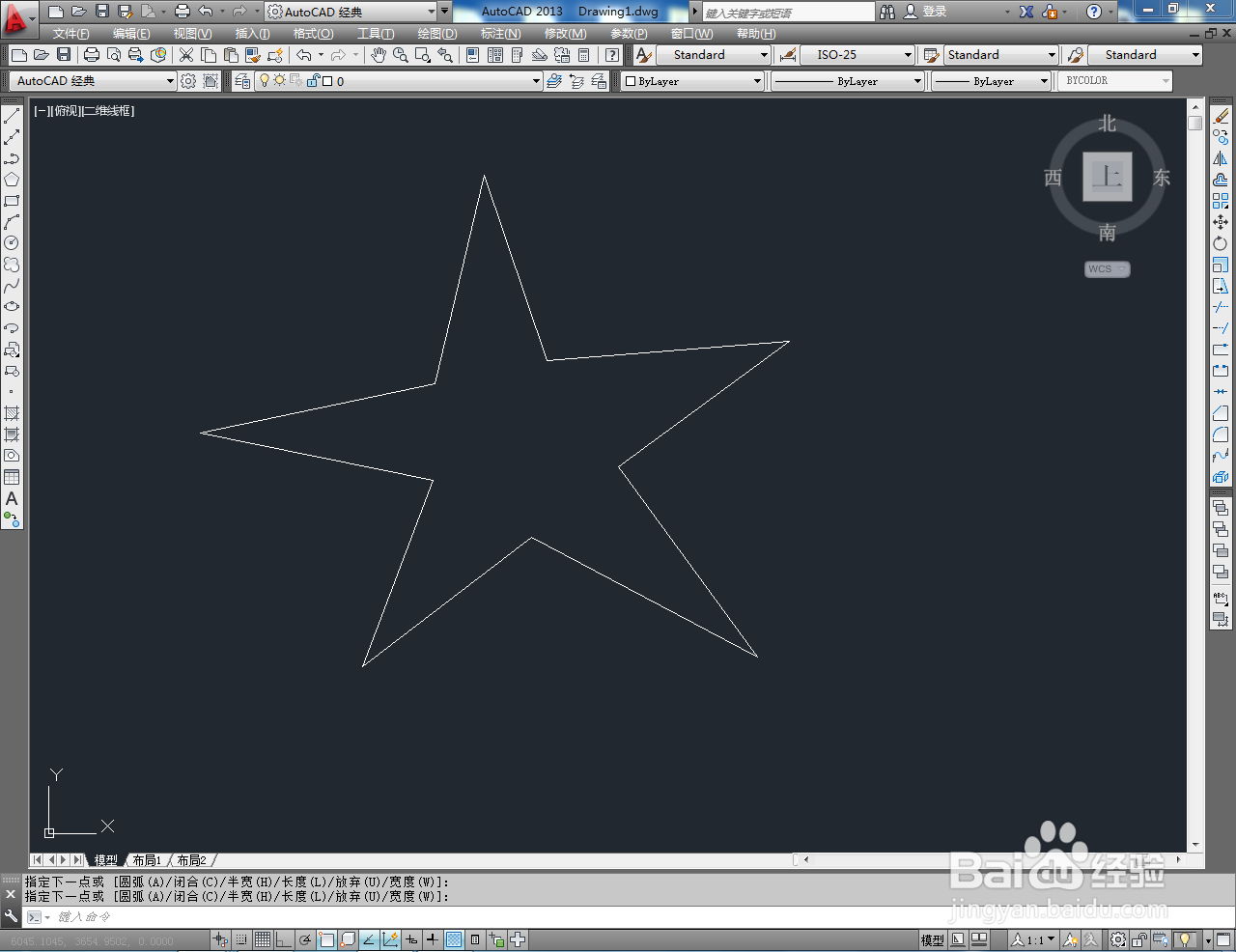



3、点击右边工作区中的【修剪工具】,将图示箭头指向的边线剪掉;


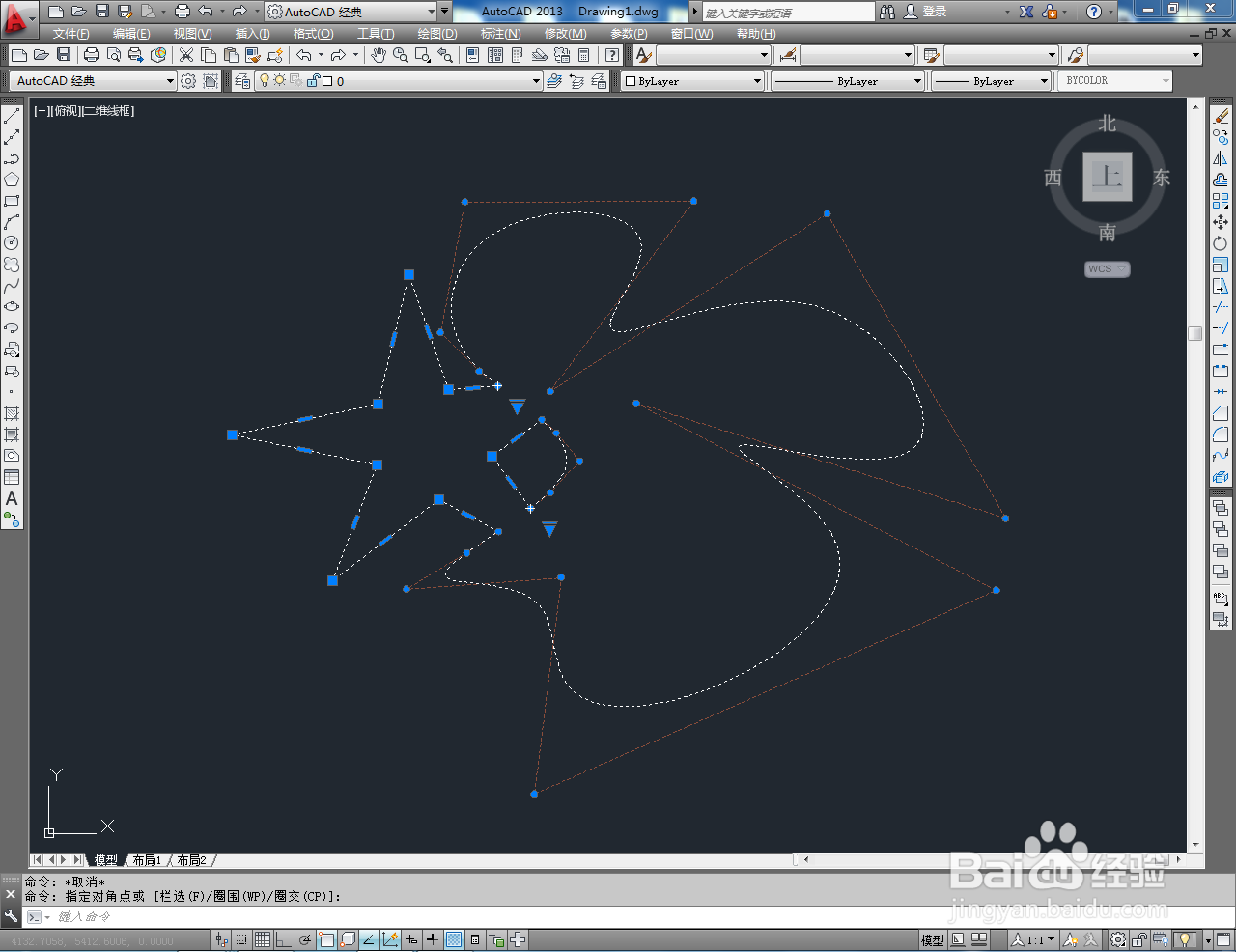

4、点击【面域工具】,框选整个图案并按下空格键确认后,点击【填充图案工具】对图案进行填充,这样我们的并集图案就制作完成了。以上就是关于CAD图案并集的所有介绍。





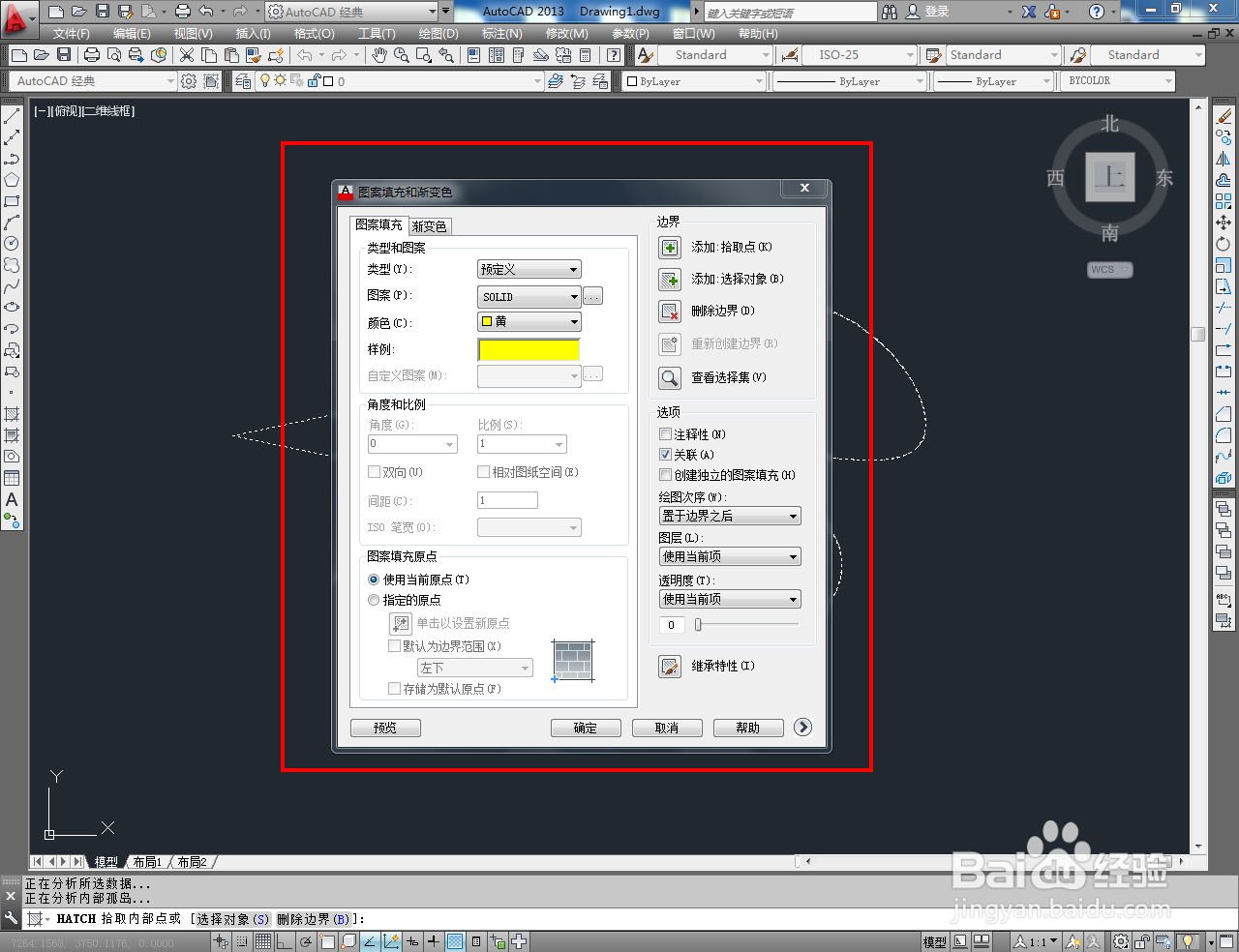


时间:2024-10-13 20:12:49
1、打开AutoCAD 2013软件,进入软件工作界面;
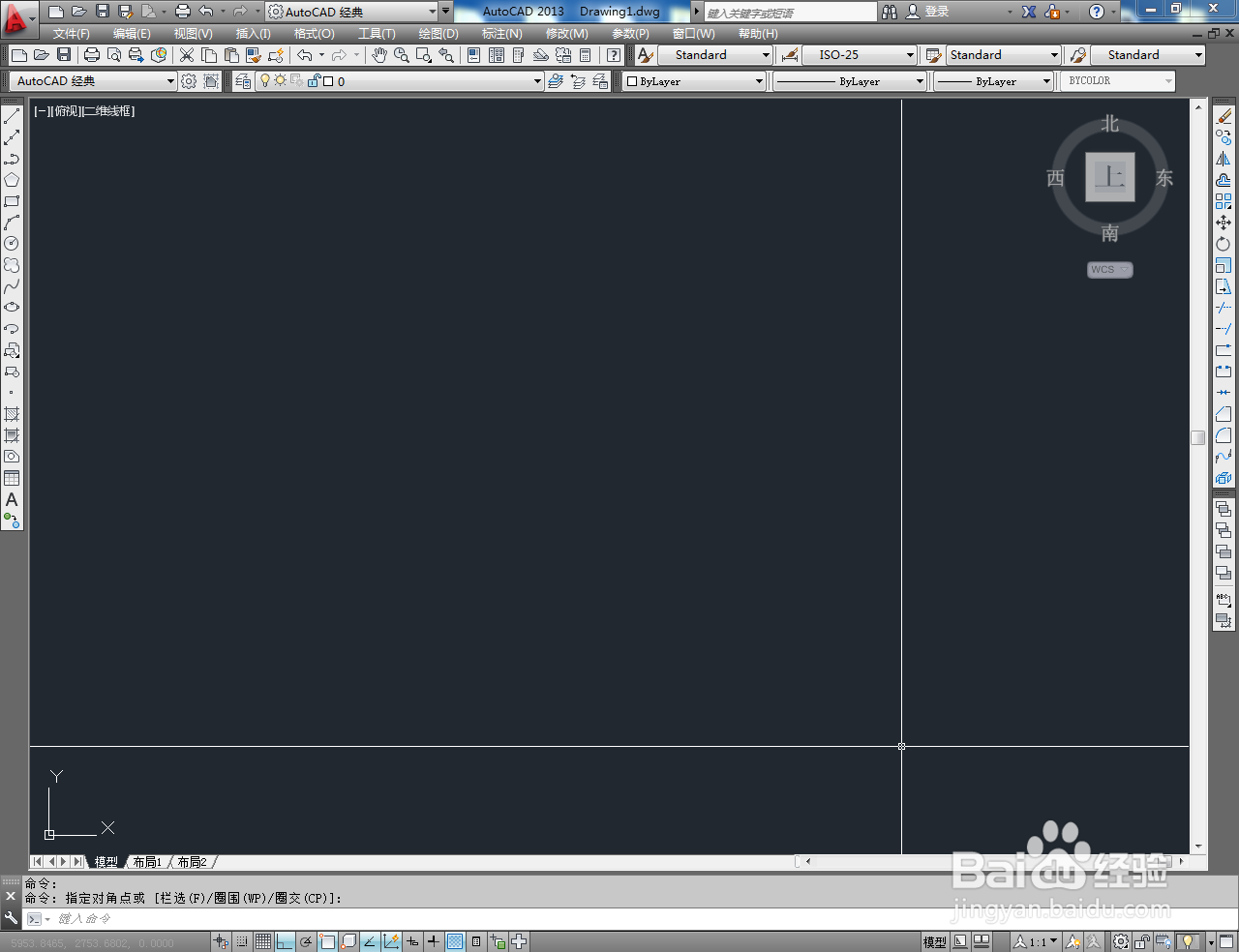
2、点击【多段线工具】,岳蘖氽颐按图示绘制一个自定义多段线图案。点击【样条曲线工具】,按图示绘制出一个自定义曲线图案(如图所示);
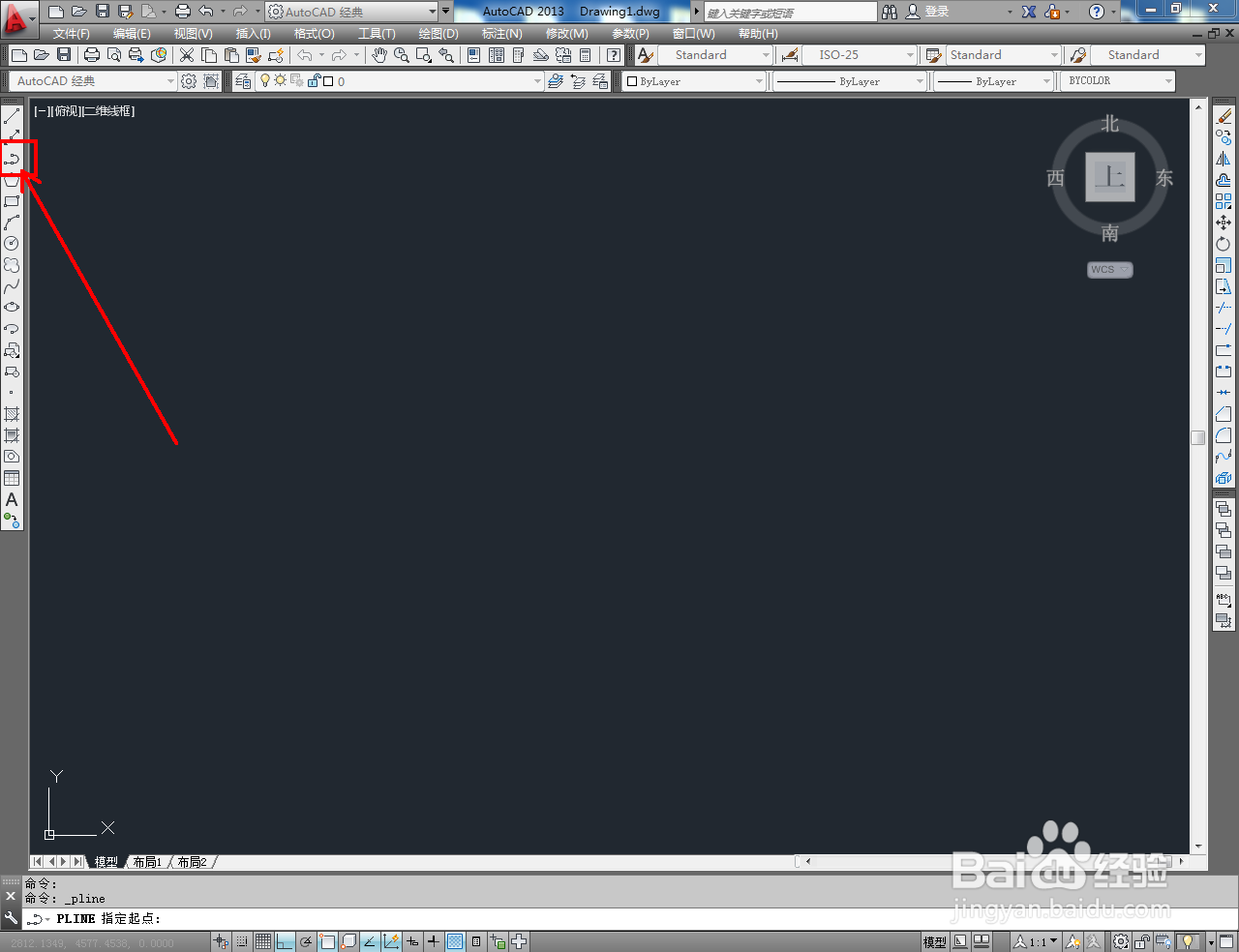

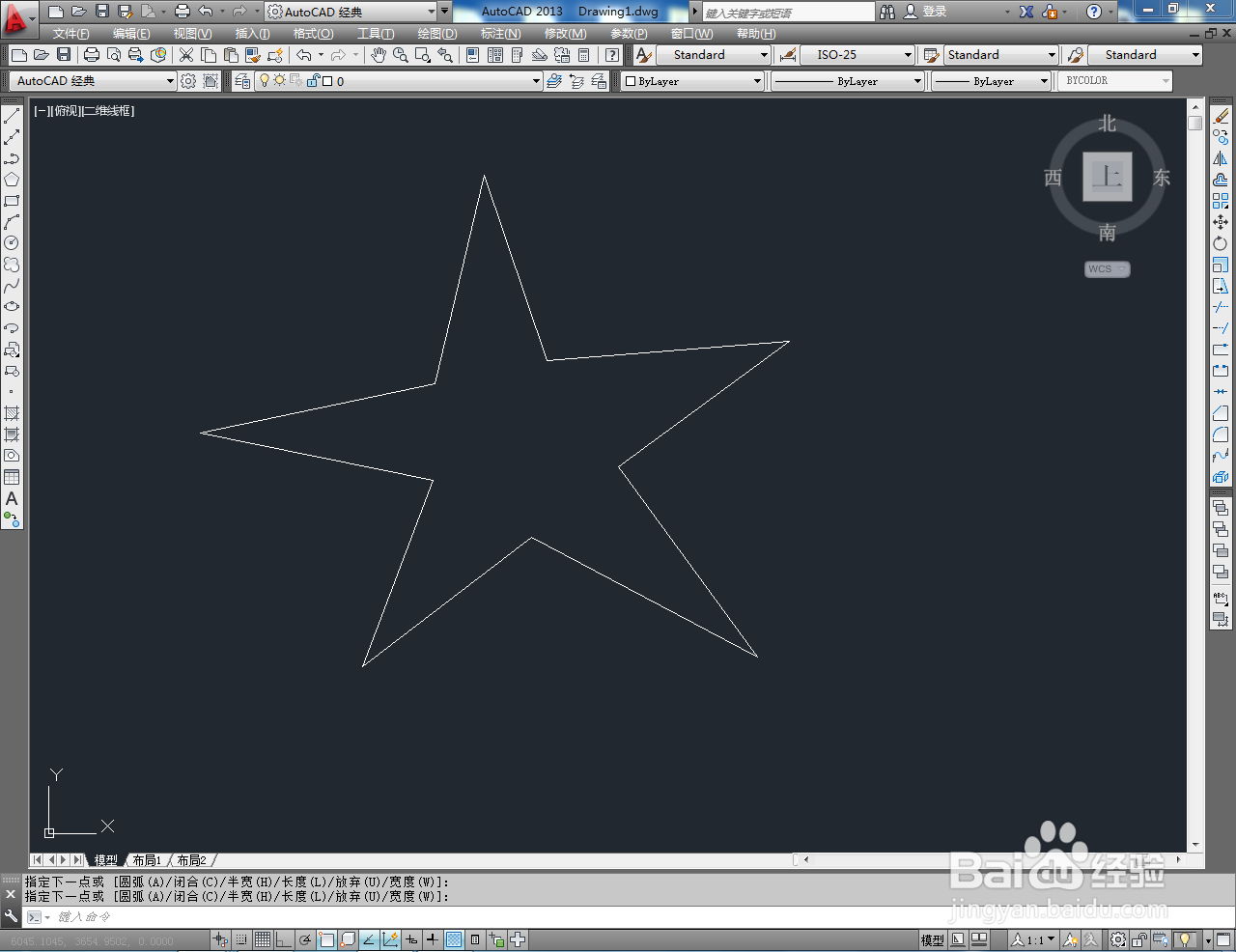



3、点击右边工作区中的【修剪工具】,将图示箭头指向的边线剪掉;


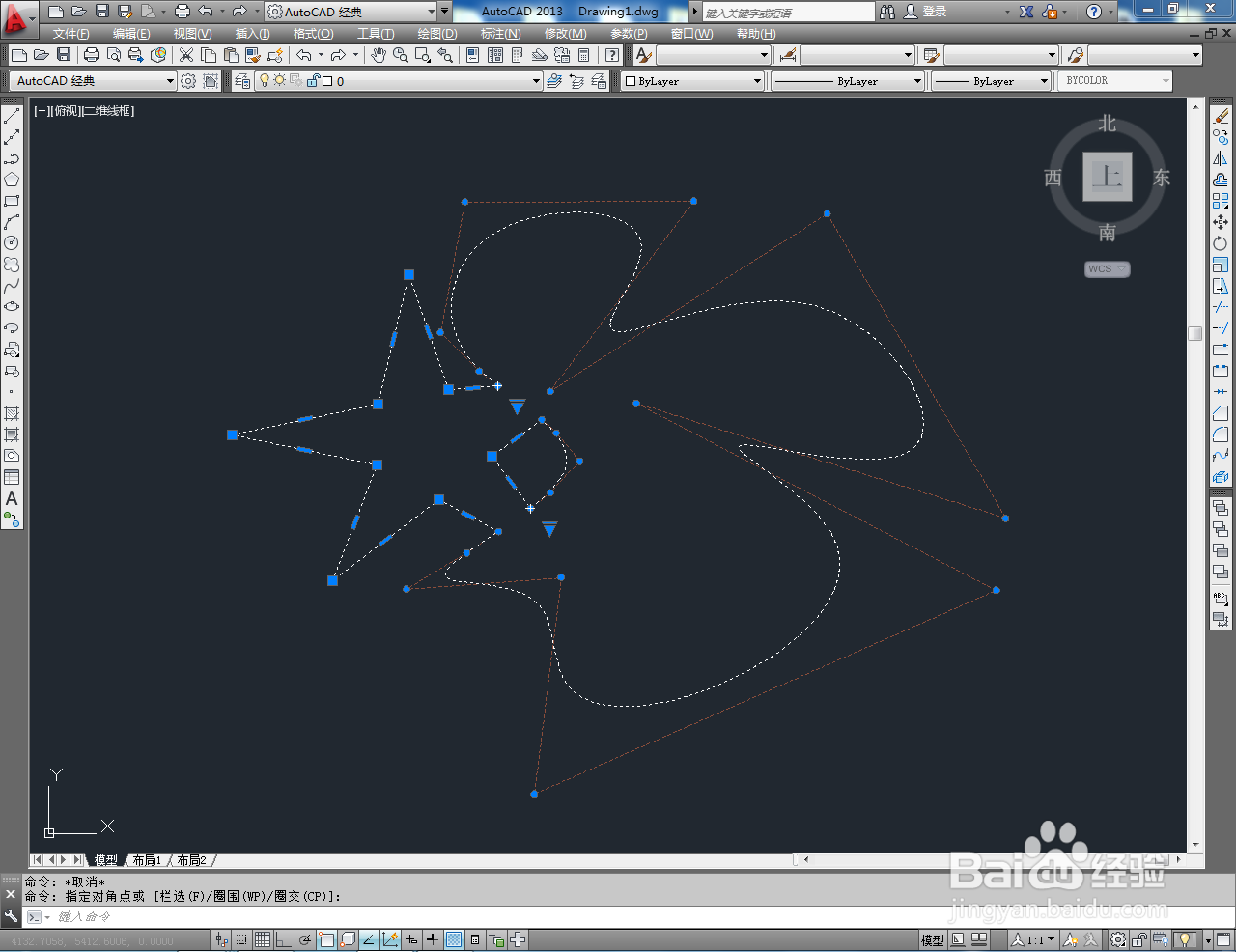

4、点击【面域工具】,框选整个图案并按下空格键确认后,点击【填充图案工具】对图案进行填充,这样我们的并集图案就制作完成了。以上就是关于CAD图案并集的所有介绍。